Cách sử dụng 2 SIM trên iPhone 11 sau khi vừa cài eSIM
Bạn có thể sử dụng 2 SIM trên iPhone 11 sau khi cài eSIM bằng cách đặt tên SIM, chọn SIM mặc định, đổi SIM khi cần và gán SIM cố định cho từng liên hệ. Điều này giúp bạn quản lý số công việc và cá nhân tiện lợi hơn, tránh nhầm lẫn khi liên lạc. Hãy áp dụng ngay các cách dưới đây của Thành Trung Mobile để tận dụng tối đa lợi ích của 2 SIM.

Các cách sử dụng 2 SIM trên iPhone 11 sau khi vừa cài eSIM
Dưới đây là các cách sử dụng 2 SIM trên iPhone 11 sau khi vừa cài eSIM giúp bạn quản lý linh hoạt, tránh nhầm lẫn và tối ưu trải nghiệm liên lạc:
Cách 1: Đặt tên từng SIM để dễ phân biệt
Khi dùng 2 SIM, việc đặt tên sẽ giúp bạn nhận biết ngay SIM nào là công việc, SIM nào là cá nhân.
- Vào Cài đặt → Di động → Chọn SIM → Gán nhãn
- Đặt tên gợi nhớ, ví dụ: Công việc / Cá nhân, hoặc Viettel / MobiFone
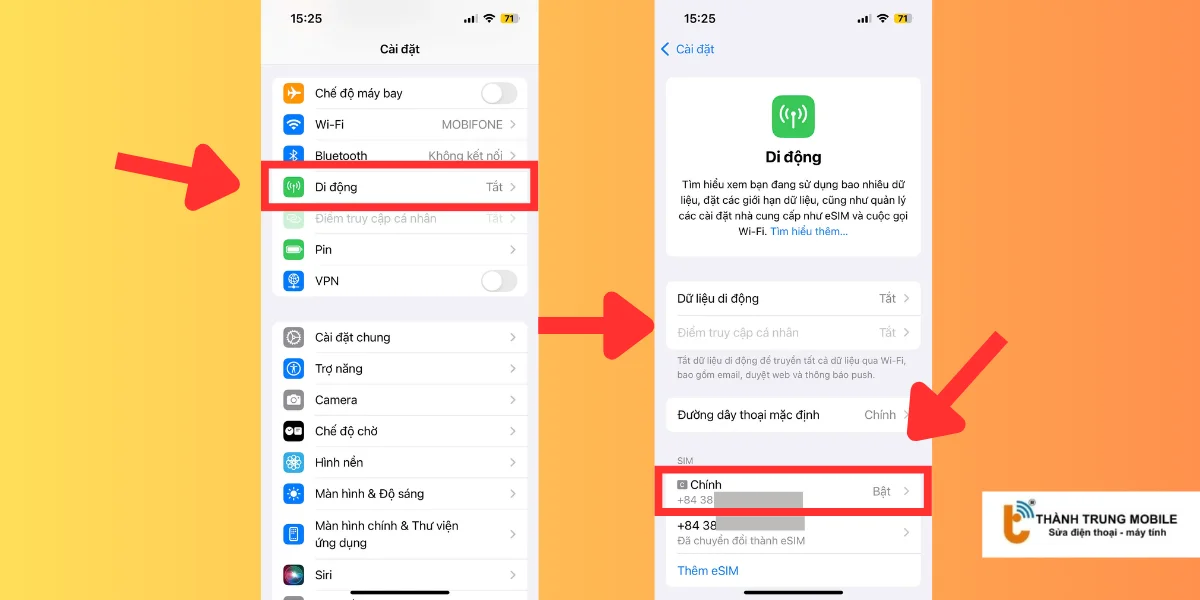
Mẹo: Nên dùng tên ngắn để hiển thị gọn trên thanh trạng thái.
Sau khi đã đặt tên rõ ràng, bạn sẽ cần bước tiếp theo để chỉ định SIM nào được dùng mặc định cho gọi, nhắn tin và dữ liệu di động.
Cách 2: Cài SIM mặc định cho gọi, nhắn tin và dữ liệu
Sau khi cài eSIM, bạn cần thiết lập SIM mặc định để iPhone biết số nào sẽ dùng cho gọi, nhắn tin và số nào dùng cho dữ liệu 4G.
Đặt SIM mặc định cho gọi & nhắn tin:
- Vào Cài đặt → Di động → Đường dây mặc định
- Chọn số chính để gọi.
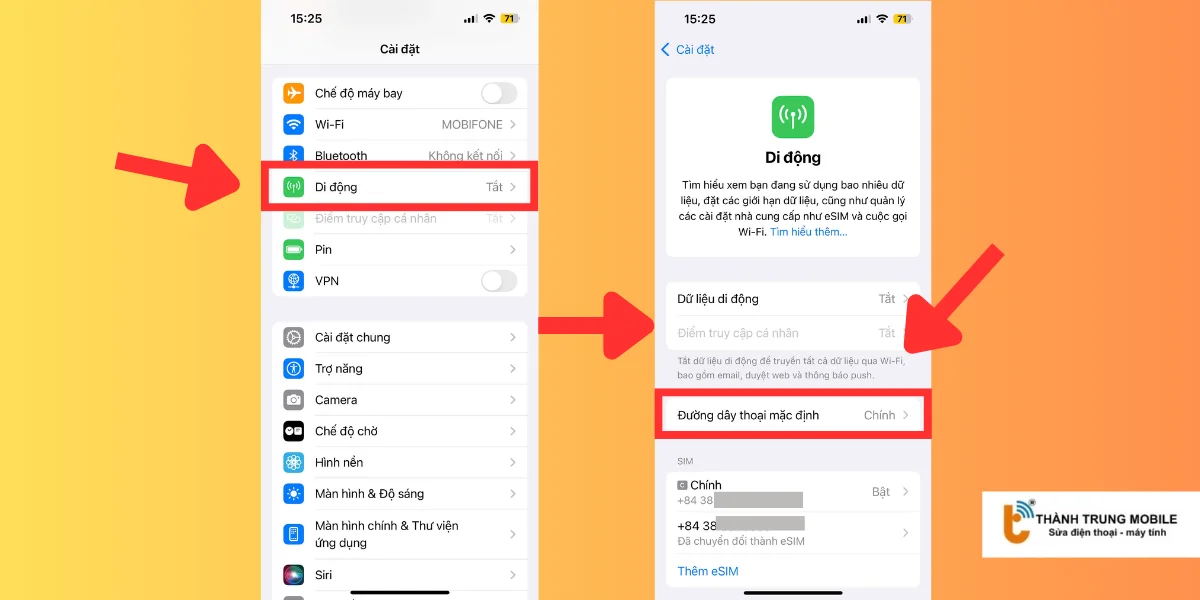
Chọn SIM dùng 4G:
- Vào Cài đặt → Dữ liệu di động
- Chọn SIM muốn dùng cho 4G.
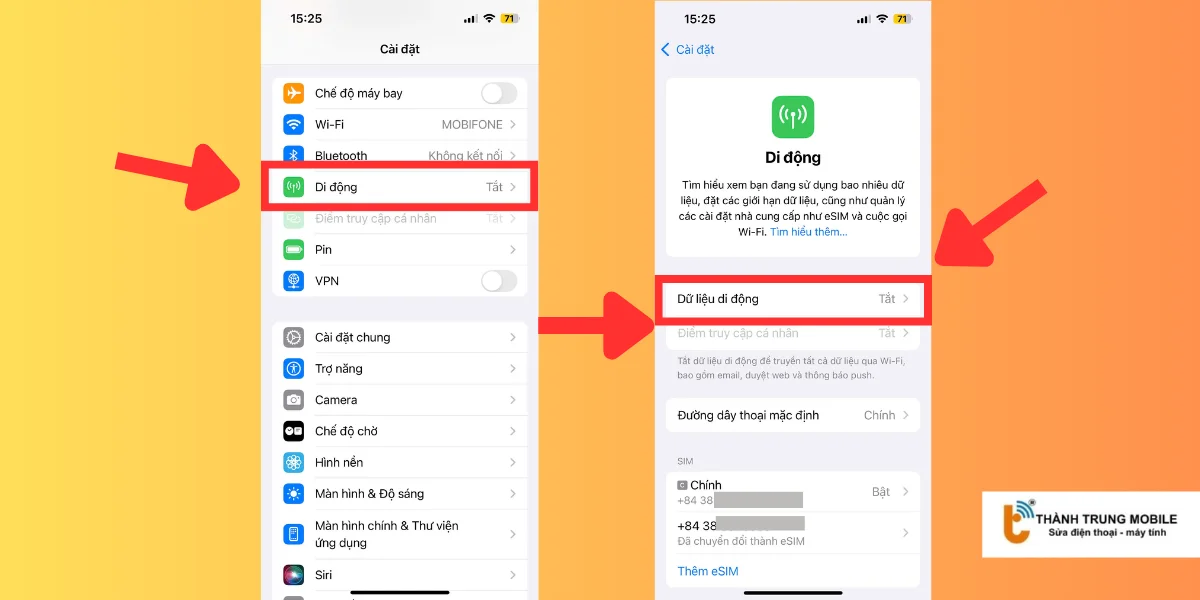
Khi đã cài đặt xong, bạn vẫn có thể linh hoạt đổi SIM ngay lúc gọi hoặc nhắn tin nếu muốn, như hướng dẫn tiếp theo.
Cách 3: Chọn SIM khi gọi/nhắn thực tế
Ngay cả khi đã cài SIM mặc định, bạn vẫn có thể đổi sang SIM khác ngay lúc gọi hoặc nhắn tin để phù hợp từng tình huống.
- Khi gọi: Trên màn hình quay số sẽ có nút chọn SIM (hiển thị tên SIM đang dùng).
- Khi gọi lại số cũ: iPhone sẽ tự động dùng SIM đã gọi trước đó cho liên hệ này.
Tuy nhiên, trong quá trình dùng 2 SIM trên iPhone 11, đôi khi bạn có thể gặp một số lỗi nhỏ. Dưới đây là các lỗi phổ biến và cách xử lý nhanh.
Lỗi thường gặp sau khi thêm eSIM và cách khắc phục
Việc cài eSIM trên iPhone 11 thường khá nhanh, nhưng đôi khi vẫn phát sinh lỗi khiến dùng 2 SIM không như ý. Dưới đây là 3 lỗi phổ biến và cách xử lý nhanh:
1. Vừa cài eSIM xong nhưng không có sóng
- Nguyên nhân: Quét sai mã QR hoặc eSIM bị khóa/xóa.
- Cách khắc phục: Kiểm tra lại mã QR, liên hệ nhà mạng để kích hoạt lại.
2. Không thấy tùy chọn chọn SIM khi gọi
- Nguyên nhân: iPhone đang để chế độ “Luôn dùng 1 SIM mặc định”.
- Cách khắc phục: Vào Cài đặt → Di động → Đường dây mặc định và chọn Hỏi mỗi lần.
3. Không truy cập được 4G trên eSIM
- Nguyên nhân: Chưa chọn đúng SIM để dùng dữ liệu di động.
- Cách khắc phục: Vào Cài đặt → Dữ liệu di động, chọn eSIM, rồi bật/tắt lại dữ liệu di động.
Bạn có thể sử dụng 2 SIM trên iPhone 11 sau khi cài eSIM bằng cách đặt tên SIM, chọn SIM mặc định, đổi SIM khi cần và gán SIM cố định cho từng liên hệ. Những thiết lập này giúp quản lý số công việc và cá nhân rõ ràng hơn, tránh nhầm lẫn và tối ưu trải nghiệm liên lạc. Đây là cách đơn giản nhưng hiệu quả để khai thác tối đa lợi ích của 2 SIM. Nếu thấy hữu ích, hãy chia sẻ và bình luận để cùng trao đổi thêm về cách sử dụng 2 sim trên iPhone 11.



















